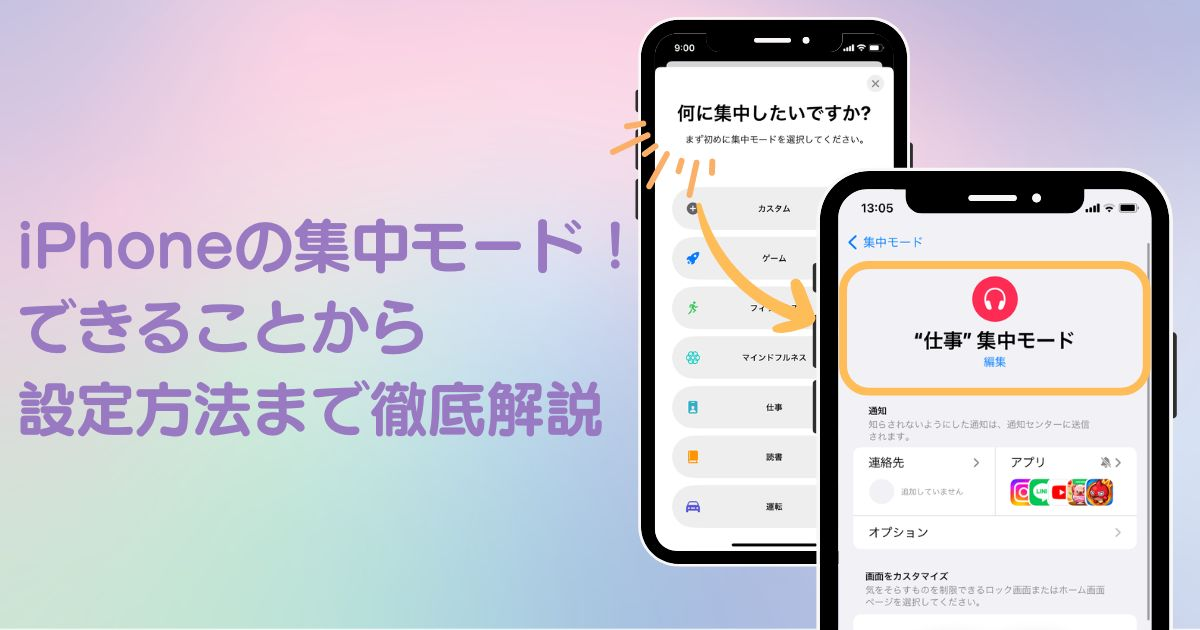

ホーム画面をおしゃれにカスタマイズするには専用のアプリが必要!着せ替え素材も全部揃う着せ替えアプリの決定版はこれ!
iPhoneの「集中モード」使いこなせていますか!?なんとなく「おやすみモード」だけは、知ってるし使ってるという方も多いと思います。そこで今回は「集中モード」で何ができるのか、どのように作成・削除するのか、ONとOFFのやり方など、詳しく説明します!iPhoneユーザーの方は必見です✨
iOS15から追加された機能で、ユーザーが特定の目的に応じて「通知」や「画面表示」を「カスタマイズできる」機能です。iOS14までは就寝中の通知のON/OFFを制御する「おやすみモード」のみでしたが、集中モードでは10個までカスタマイ可能なモードが作れます✨
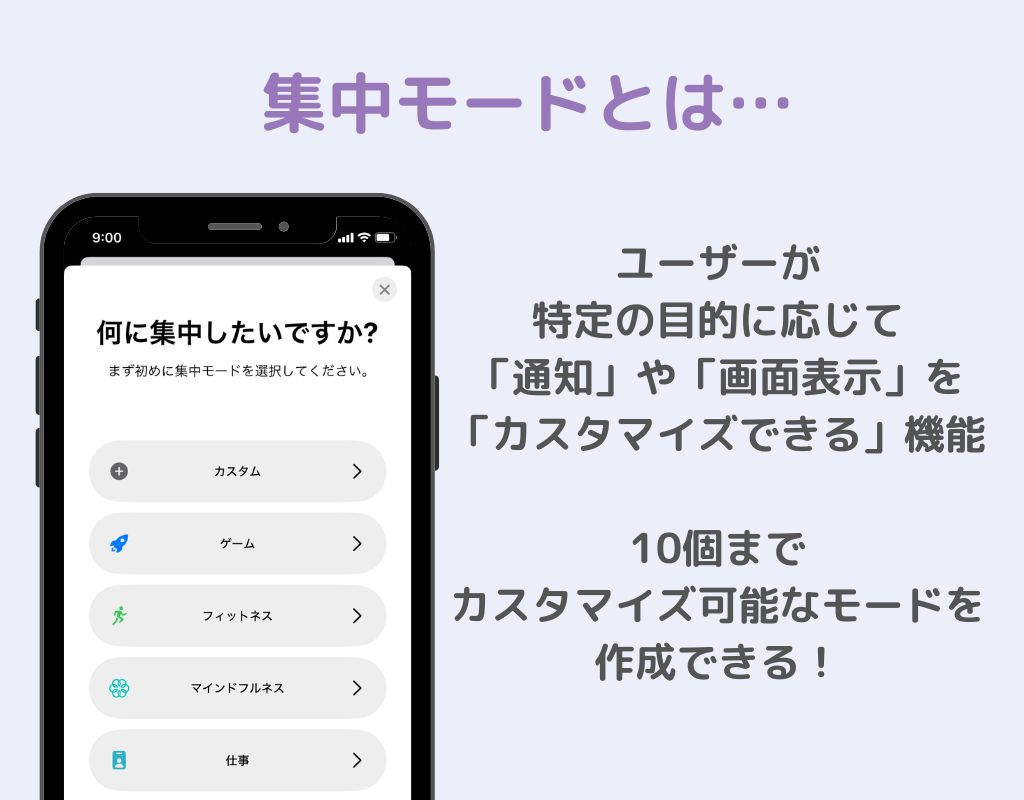
「おやすみモード」以外に、日頃「マナーモード」を使っている人も多いと思います。マナーモードでは、電話の着信音や通知音はOFFになりますが通知そのものは届きます。大きな違いは、「集中モード」は利用するシーンごとに、特定の人やアプリからの通知を「選んで」設定できること!

それでは、例をいくつか紹介します!
例えば、「仕事集中モード」のカスタマイズとして「SNSやゲームアプリの通知はOFF」にして、「すべての人からの通話は許可」などの設定ができます!これで仕事の電話も見逃しません👍
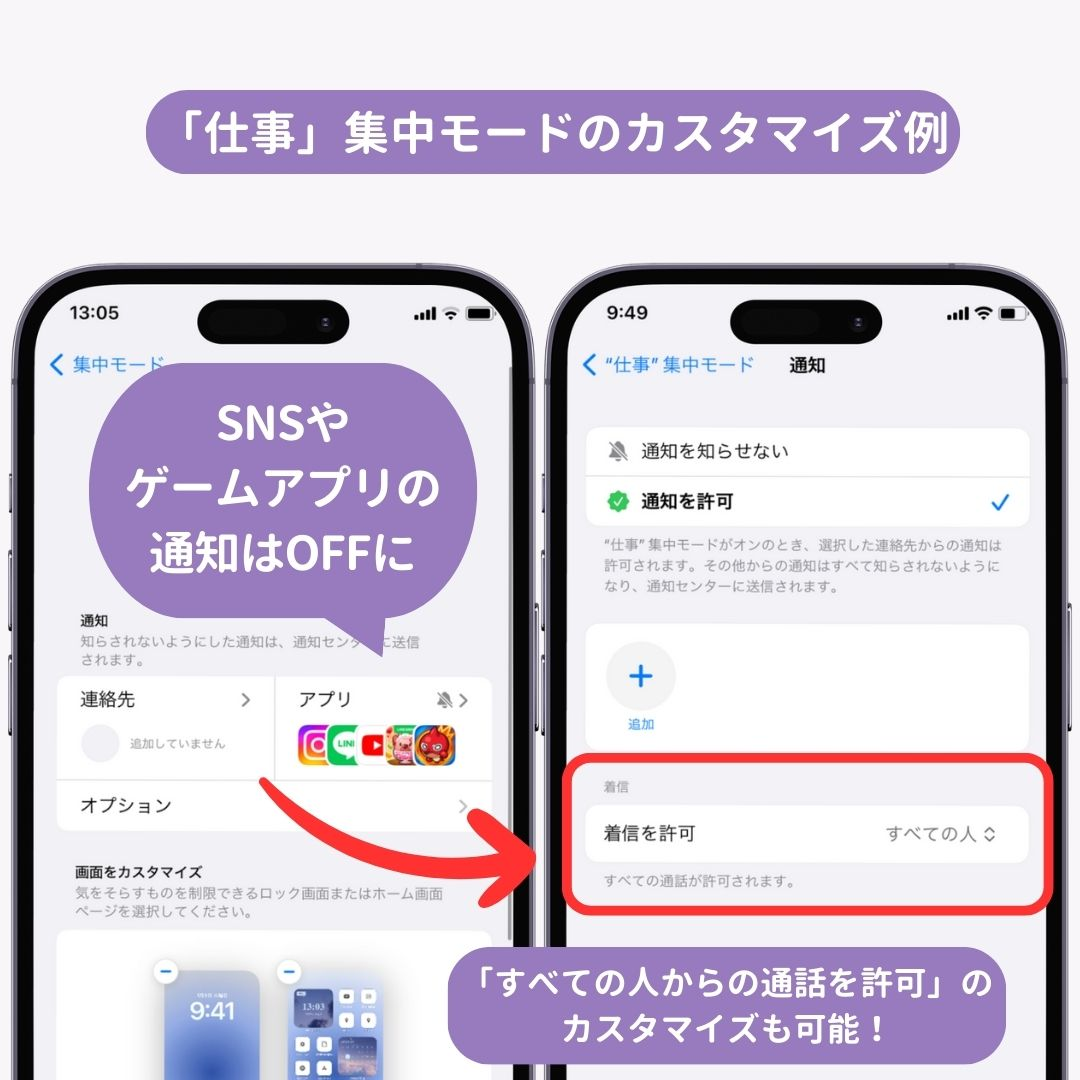
ゲーム中に通知が表示されると、集中力が削がれますよね😱 ゲーム集中モードは、お気に入りのゲームに集中できるよう、通知がカスタマイズできます。iPhoneにワイヤレスコントローラが接続されたら自動でONにすることも 🎮
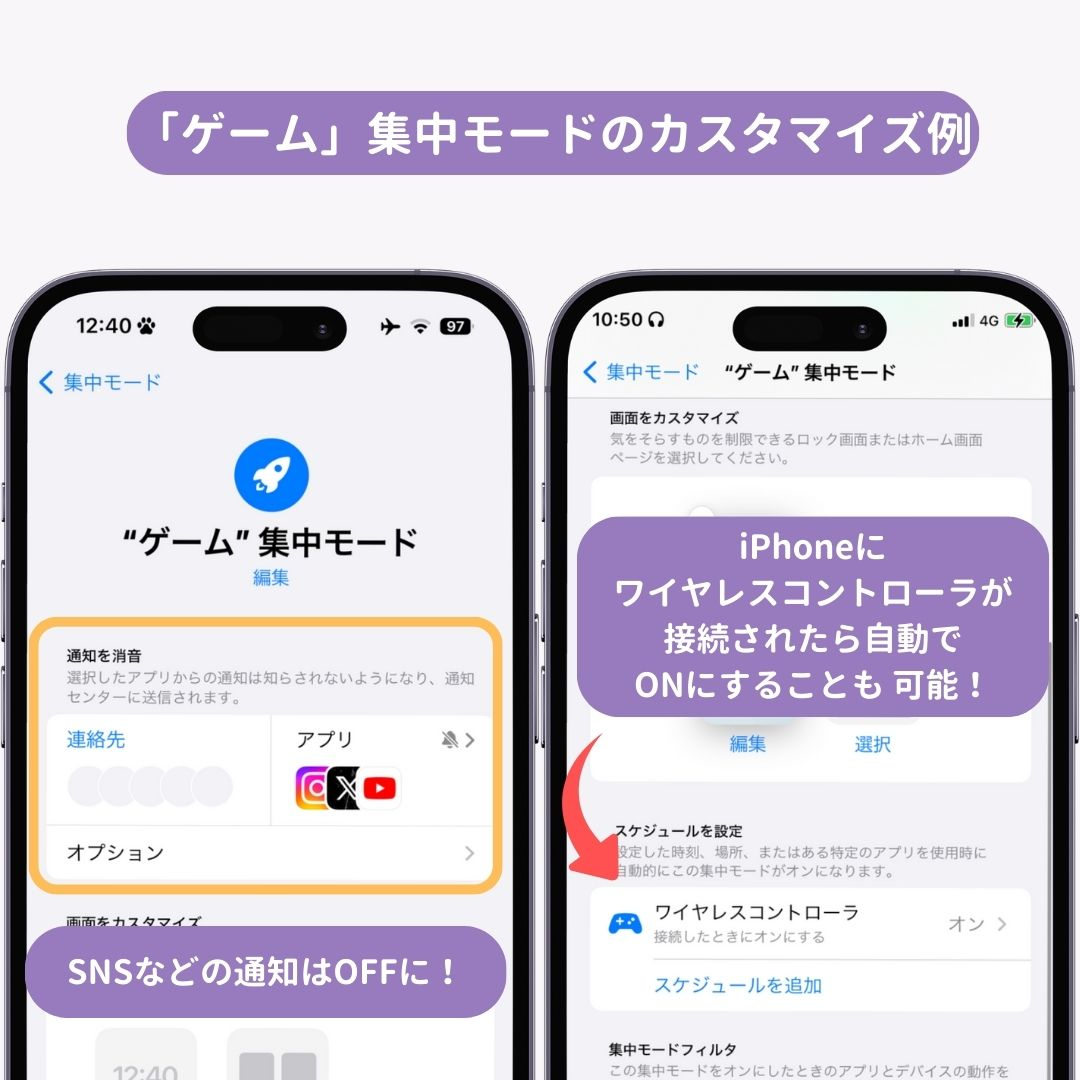
集中モードでは、あらかじめ「ゲーム」「フィットネス」「仕事」「運転」などのシーンが用意されていますが、「カスタム」という項目があり、自分でいちから作成することも◎!ペットがいる人は「散歩中」などを作成するのもおすすめ🐕
集中モードでは、特定の連絡先やアプリに対して通知設定が可能です。
連絡先については以下のような設定が可能です!
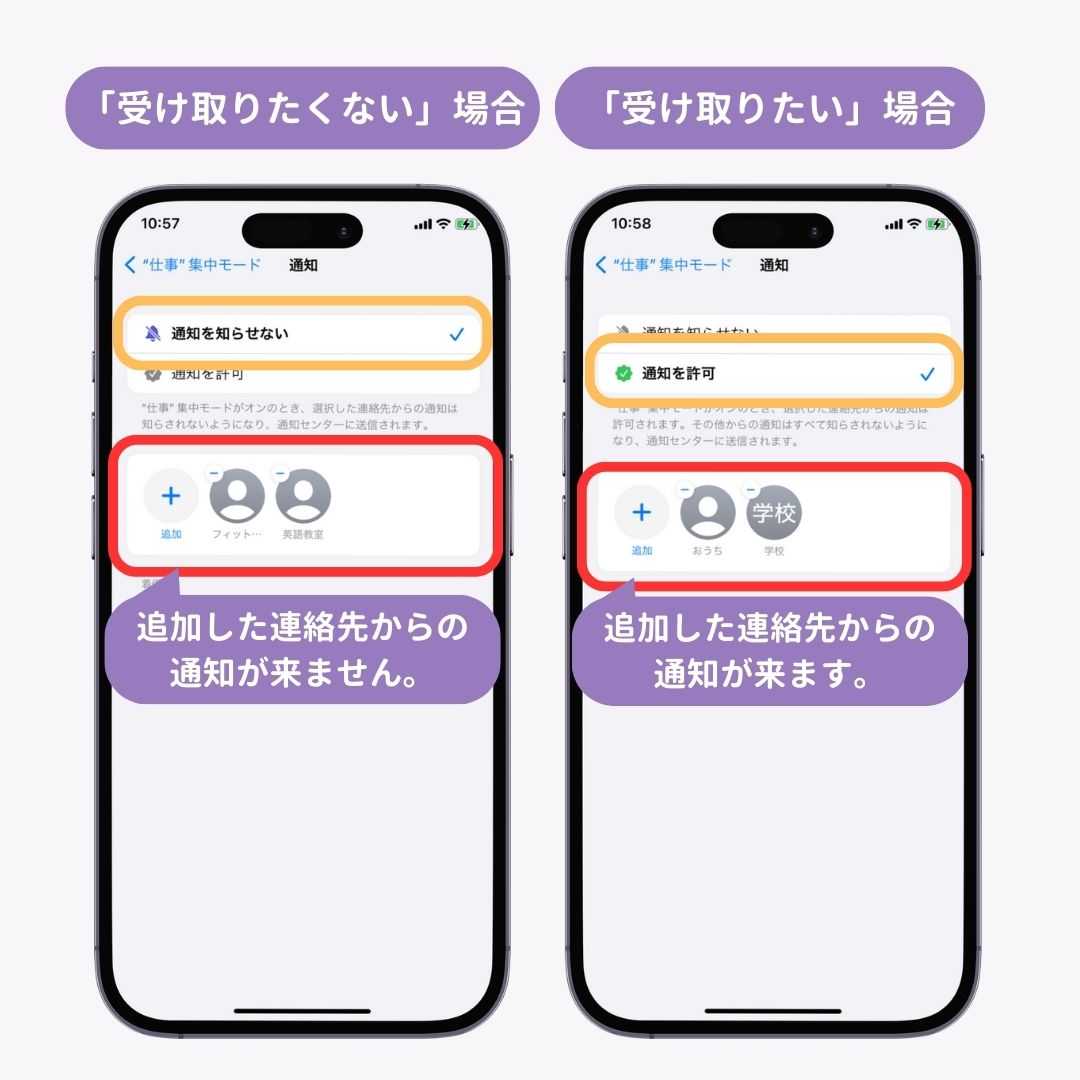
それぞれ「+追加」から連絡先を指定することで設定できます。連絡先を指定しないと設定が無効になるので気をつけましょう!例えば「通知を知らせない」にチェックを入れて、「連絡先を追加しない」場合、すべての通知がくる設定になります。
通話の「着信」設定もカスタマイズ可能です。「すべての人」「通知される連絡先のみ」「よく使う項目」「連絡先のみ」から選ぶことができます。ちなみに、着信許可がない場合、発信者側では通話中と同じ状況になります。
「繰り返しの着信」を許可すれば、同じ人からの「2度目の着信が3分以内」にあった場合は通知が来るようになります。そのため、緊急時にも安心です!
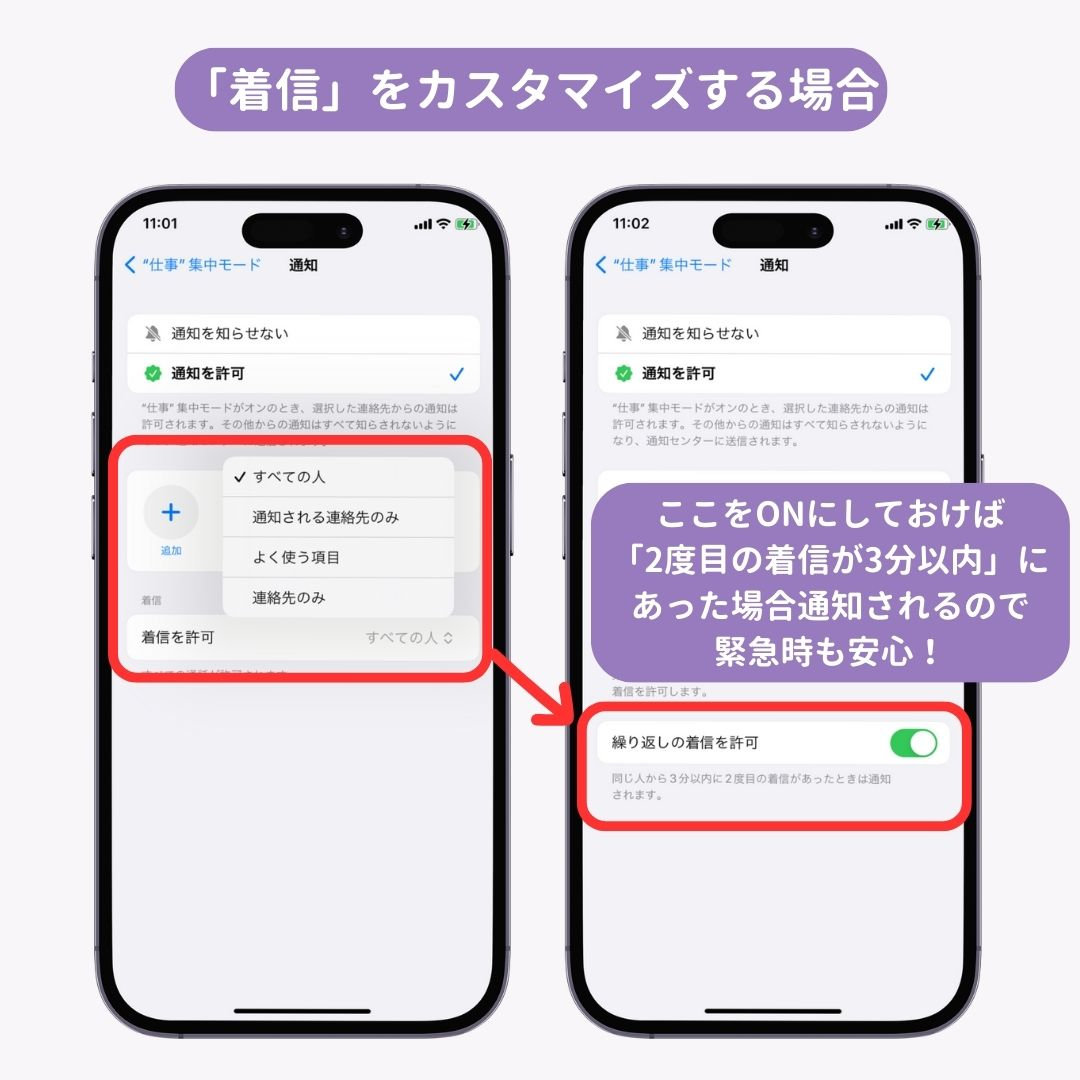
その他、通知オプションでは以下のことが設定できます!
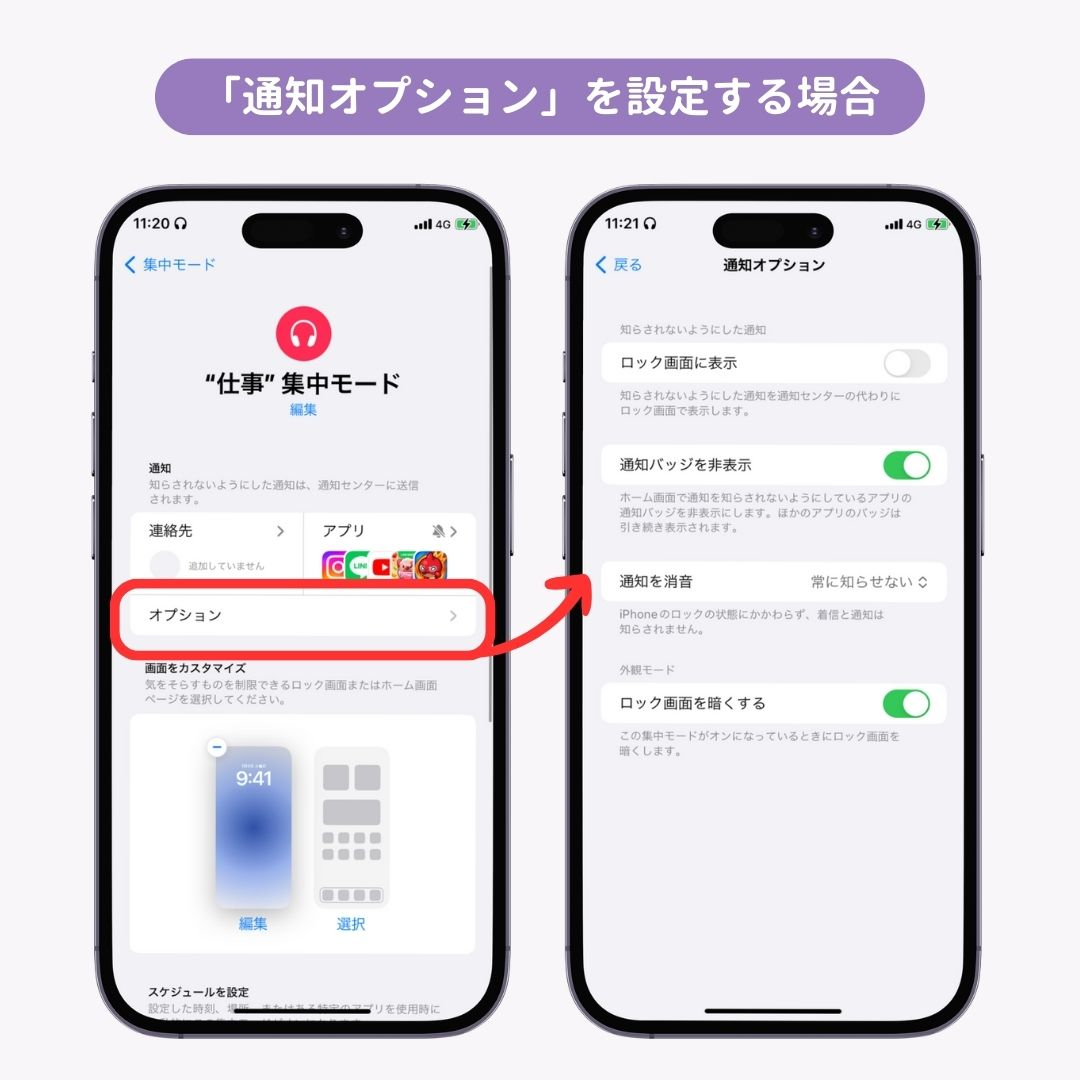
設定した集中モードの間、表示されるロック画面とホーム画面をカスタマイズできます。応用になりますが、時間帯によって壁紙を変えたい時にも使えます!以下の記事でも紹介しているので、参考にしてみてください👇
さらに、画面左上の時間表示の右横に、設定している「集中モードのマーク」が表示されます!集中モードを「カスタム」で新規作成する時に、好きなマークを選べるので、ハートや肉球マークでカスタマイズするのが人気です….♡
開始時刻、終了時刻、曜日を設定して、集中モードを「自動で」ONになるようにスケジュールの設定ができます。また、特定の場所に到着した時や特定のアプリを開いた時など「条件に基づいて」集中モードをオンにすることも可能です。
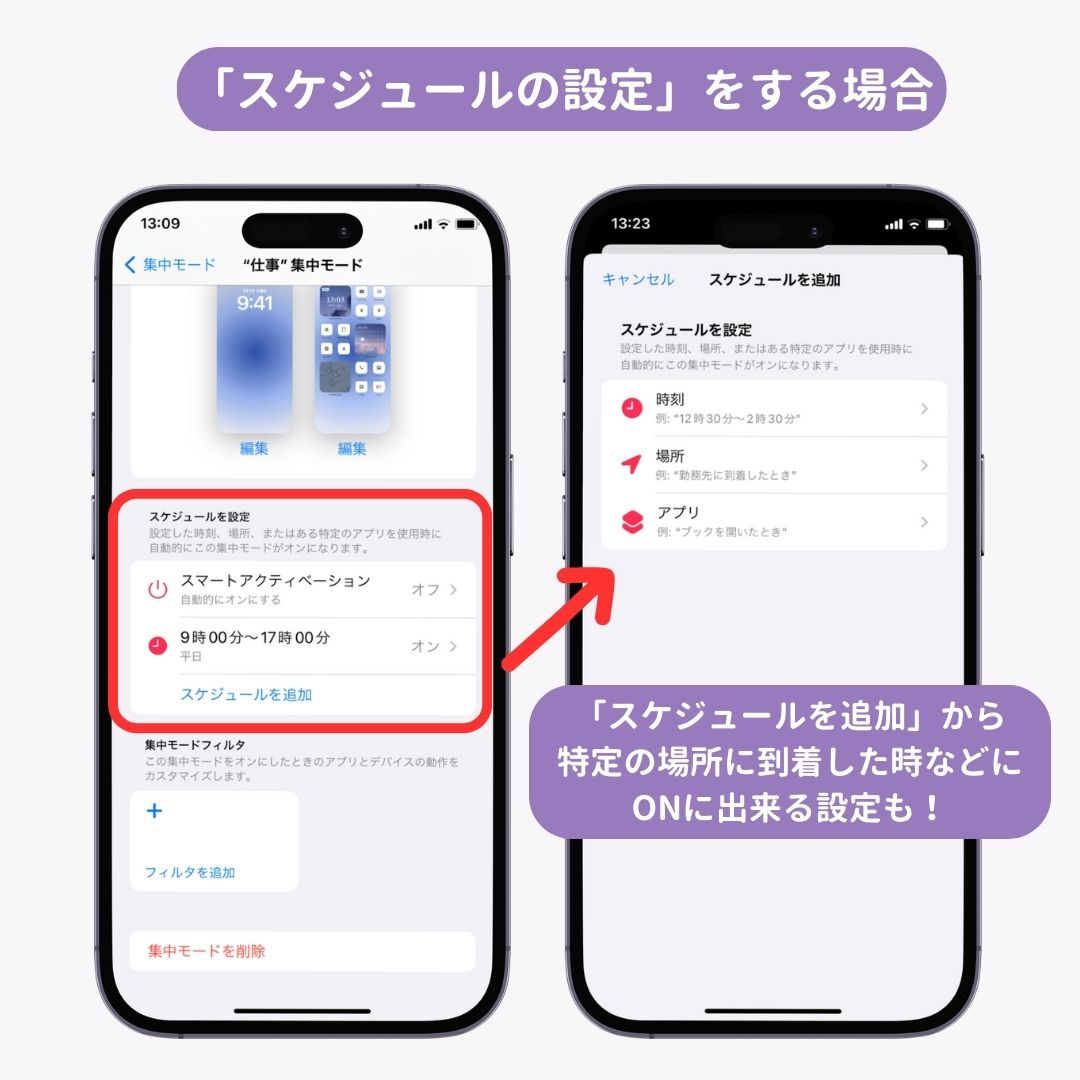
その他「スマートアクティベーション」という、位置情報やアプリの使用状況の傾向に基づいて、適切なタイミングで「おやすみモード」や「集中モード」がONになる設定もあります。
集中モードをONにした際の、アプリやデバイスの動作をカスタマイズすることができます。例えば「仕事モード」に設定している時は、仕事用のカレンダーを表示するなどの設定が可能です。
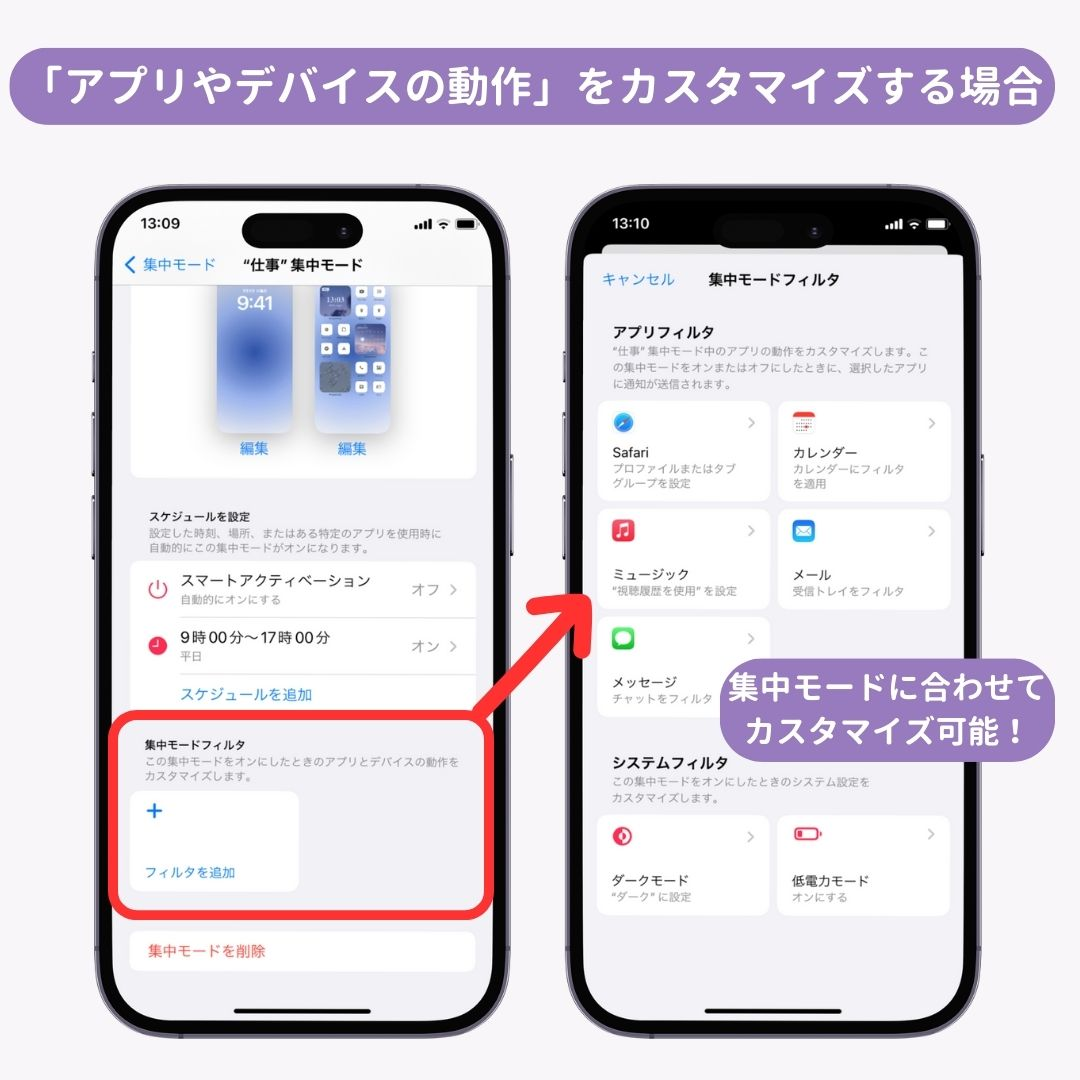
デバイス間での共有をONにすると、同じApple IDでログインしている他のデバイス(iPadやMac)にも同じ設定が反映されます。
集中モードがONになっている時に、「通知を受け取らないようにしています」というメッセージを「相手に」表示することができます。ただし、この機能が有効なのは限られたアプリのみで、Appleのメッセージアプリ以外ではslackのみのようです。(今後増える可能性はあります)
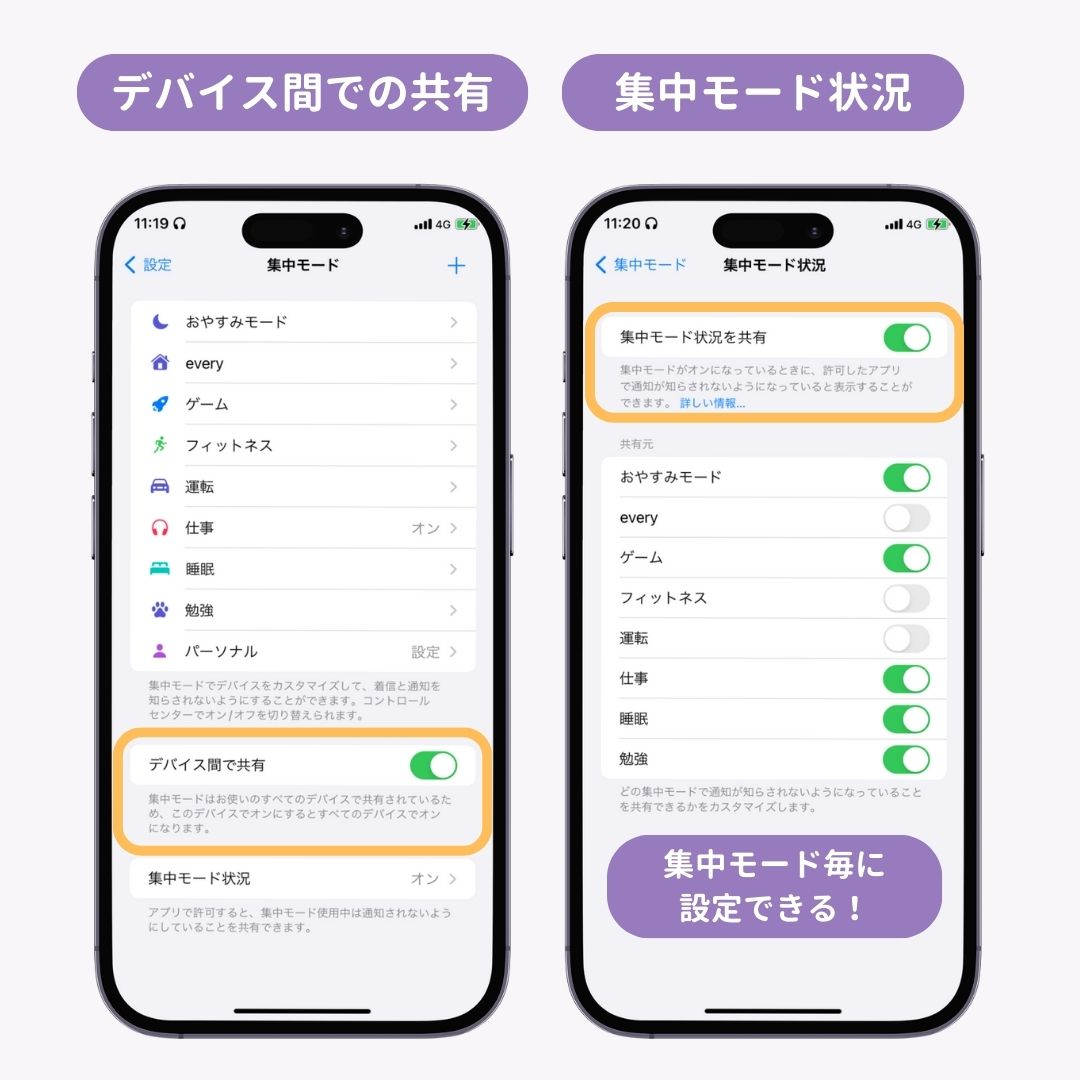
それでは集中モードの作成方法を紹介します!
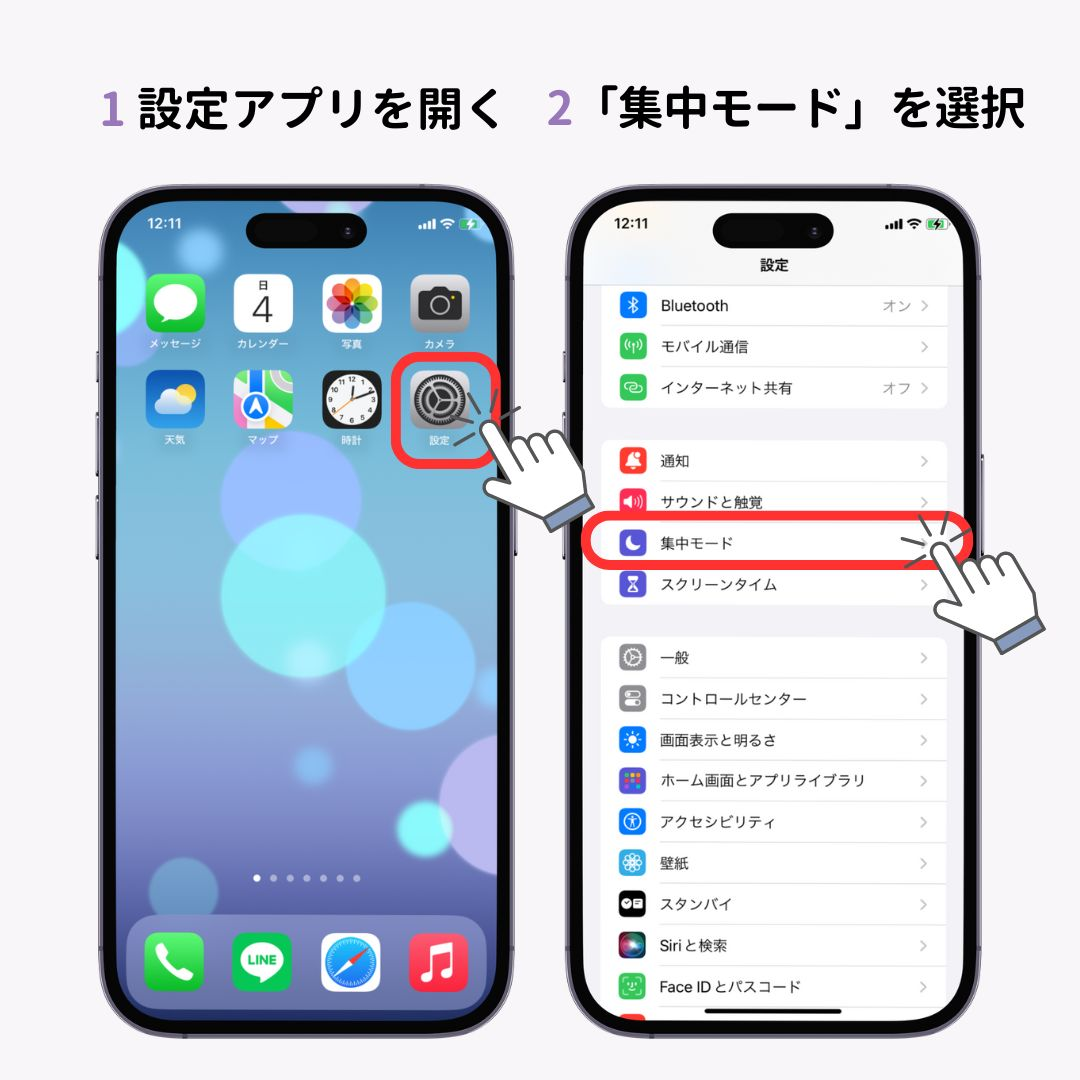
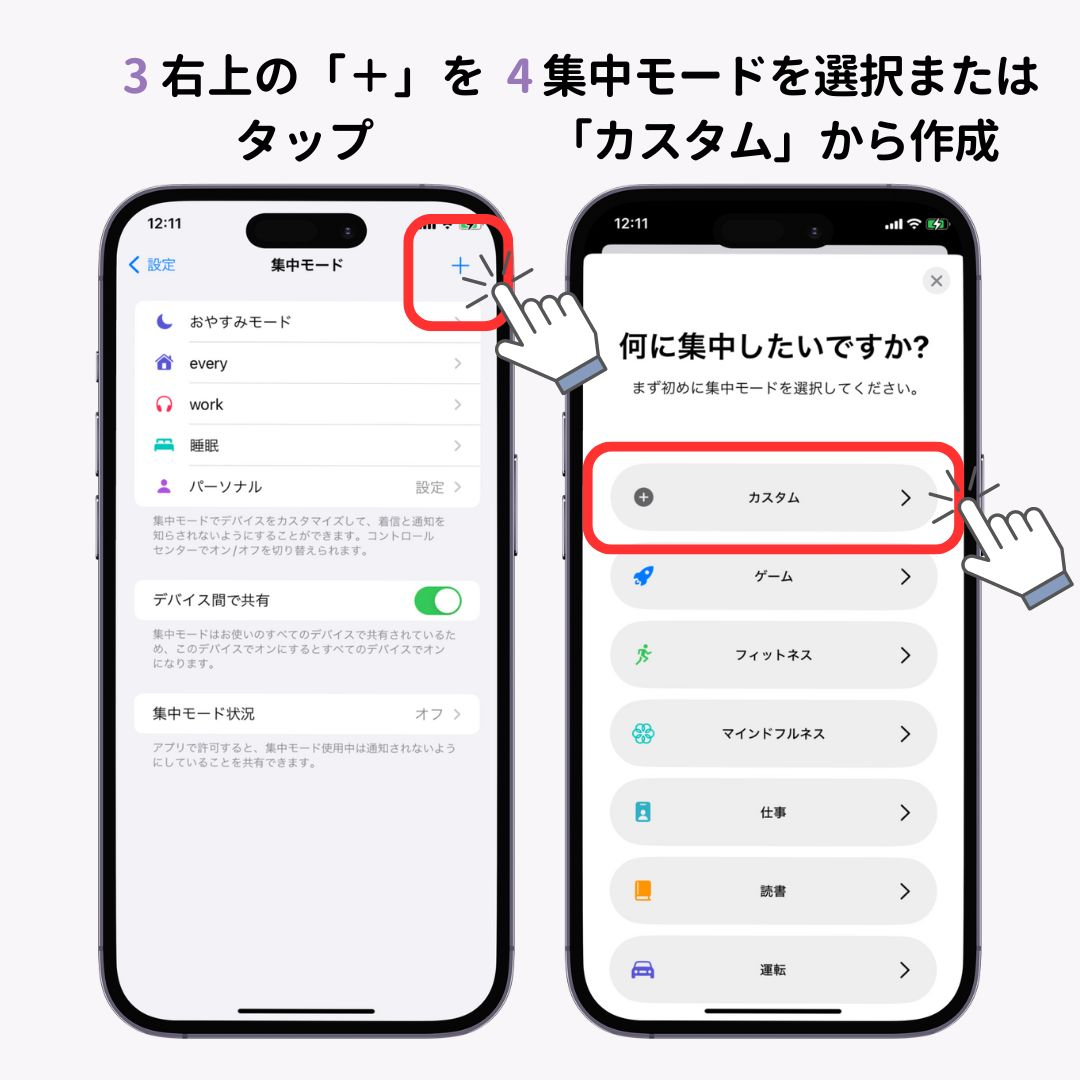
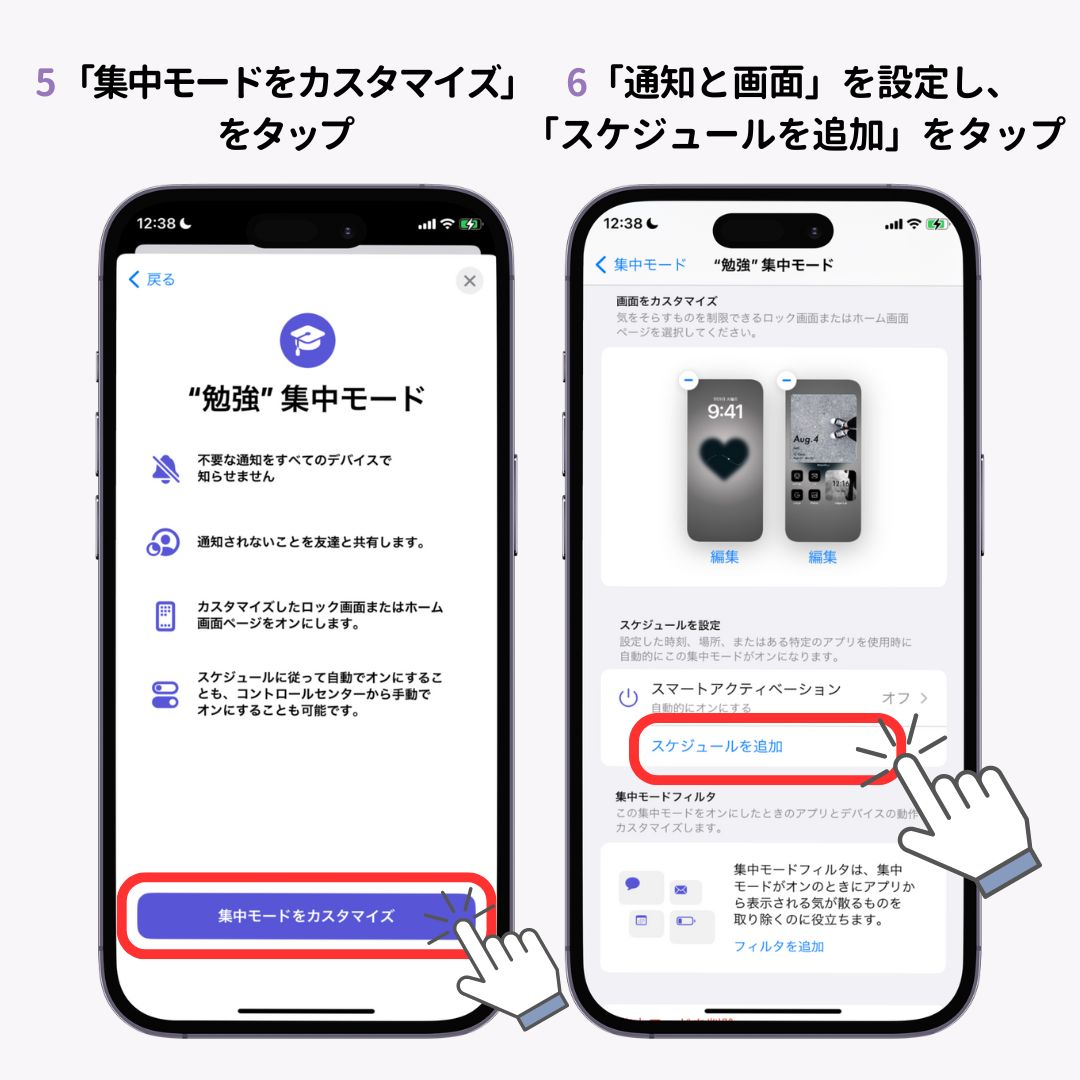
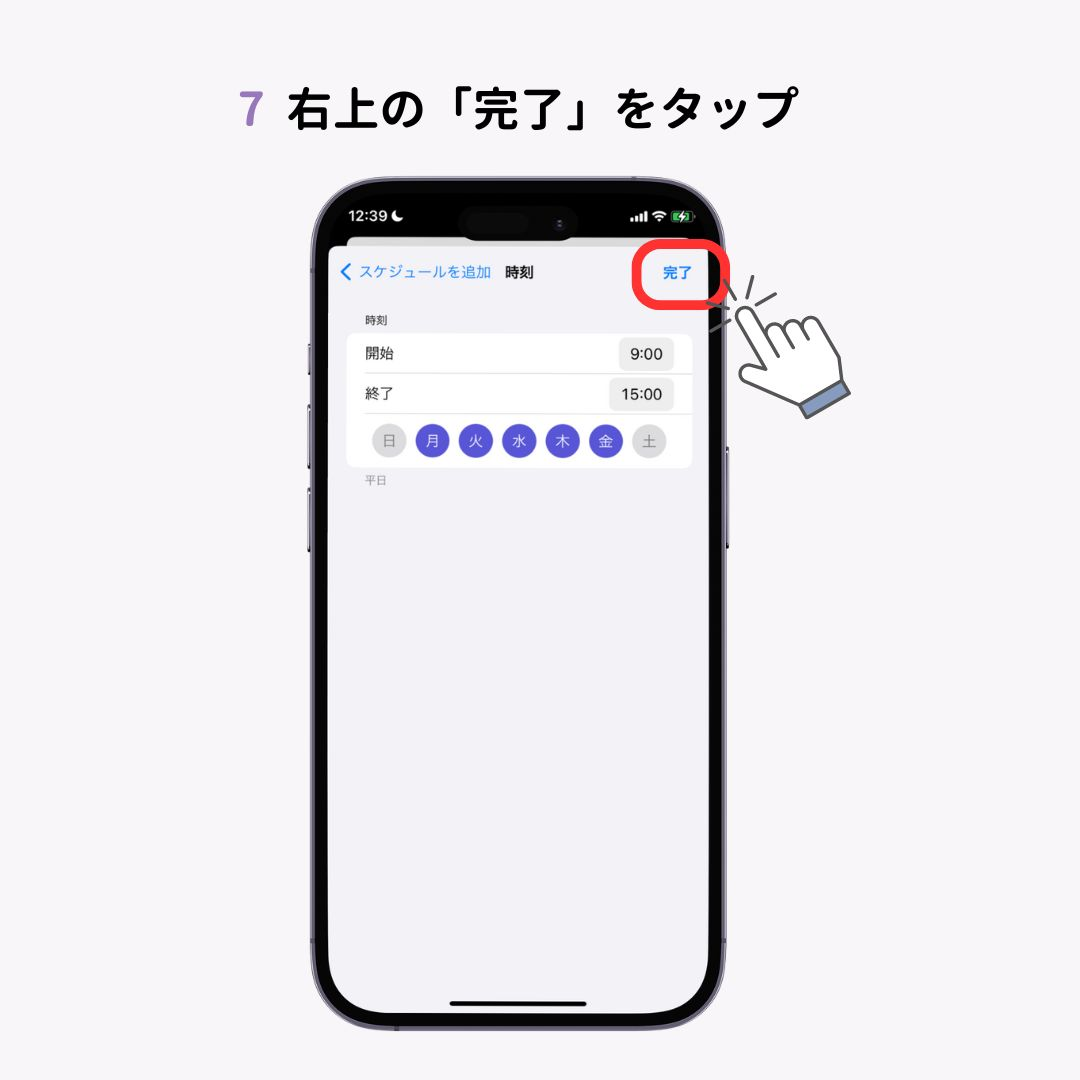
これで、指定した条件で集中モードが自動でON/OFFになります。
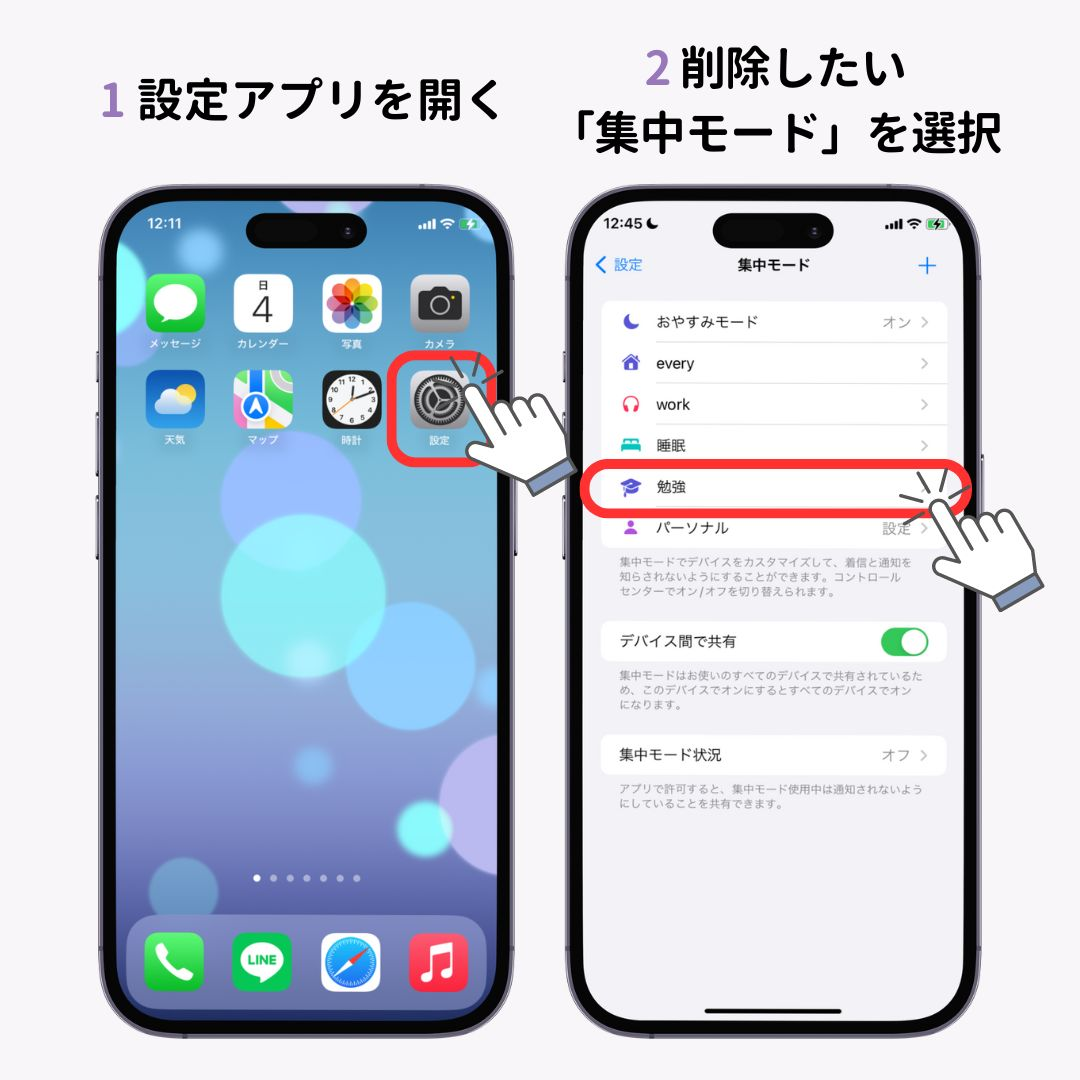
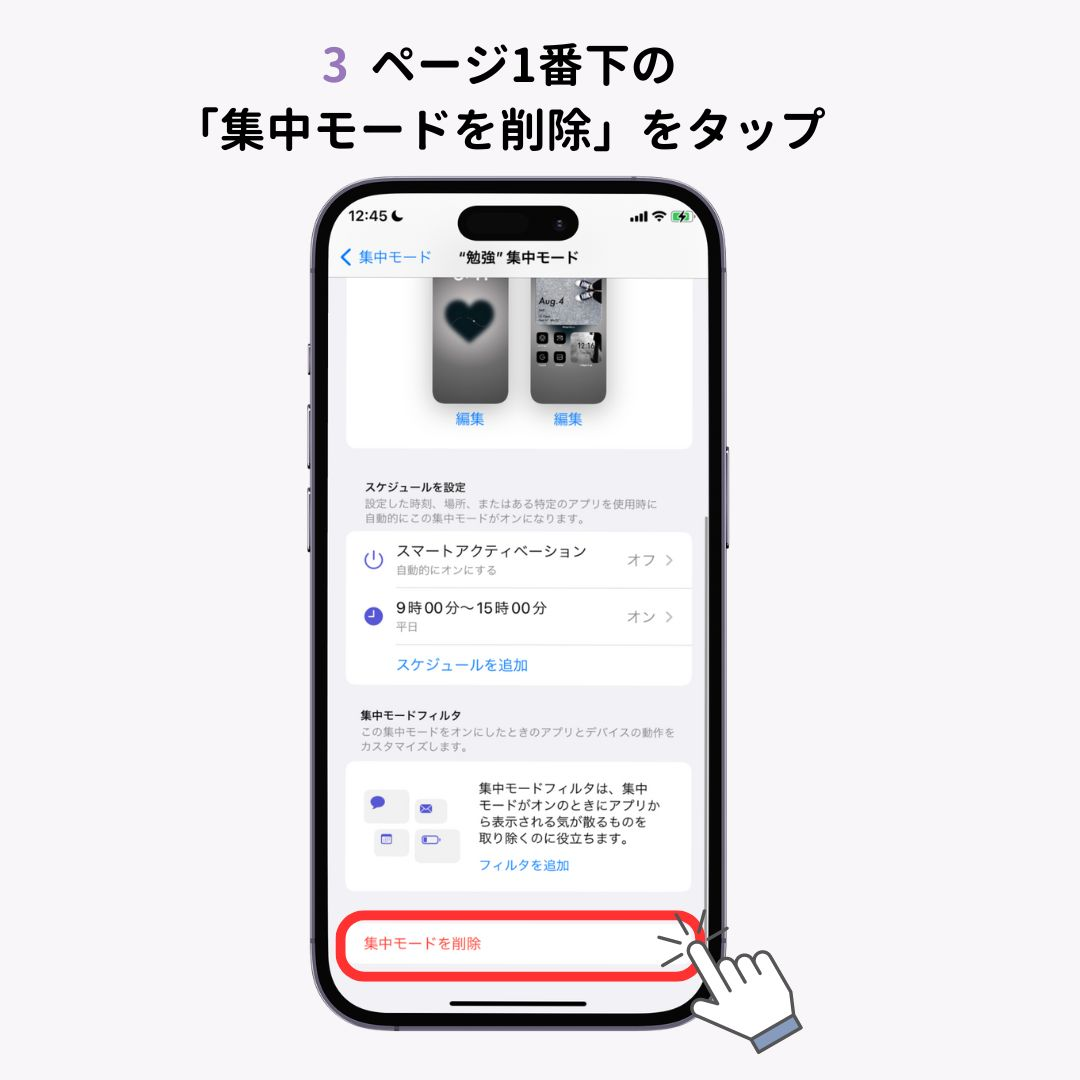
集中モードはスケジュール設定により自動でON/OFFできますが、手動でも可能です。



今回は「集中モード」がどのような機能で、何ができるのか詳しく解説しました!仕事用モード、運動用モード、ちょっと休憩したい時用など使いこなせれば、とても便利なのでぜひ活用してみてください✨
アイコンやウィジェット、そのまま使っていませんか!?実はWidgetClubを使えば、おしゃれに大変身できちゃうんです…♡ スマホを開くのがもっと楽しくなること間違いなし!